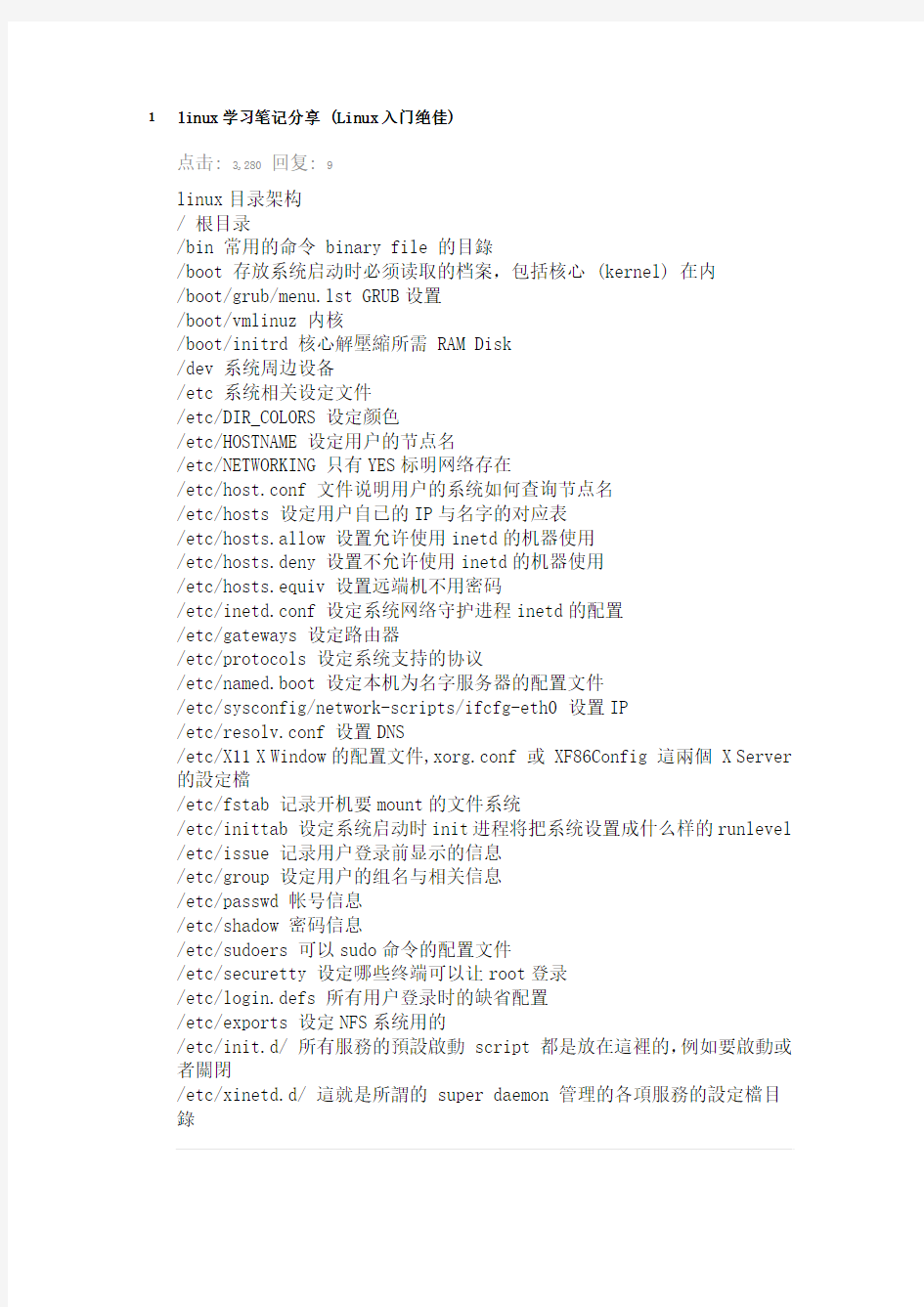
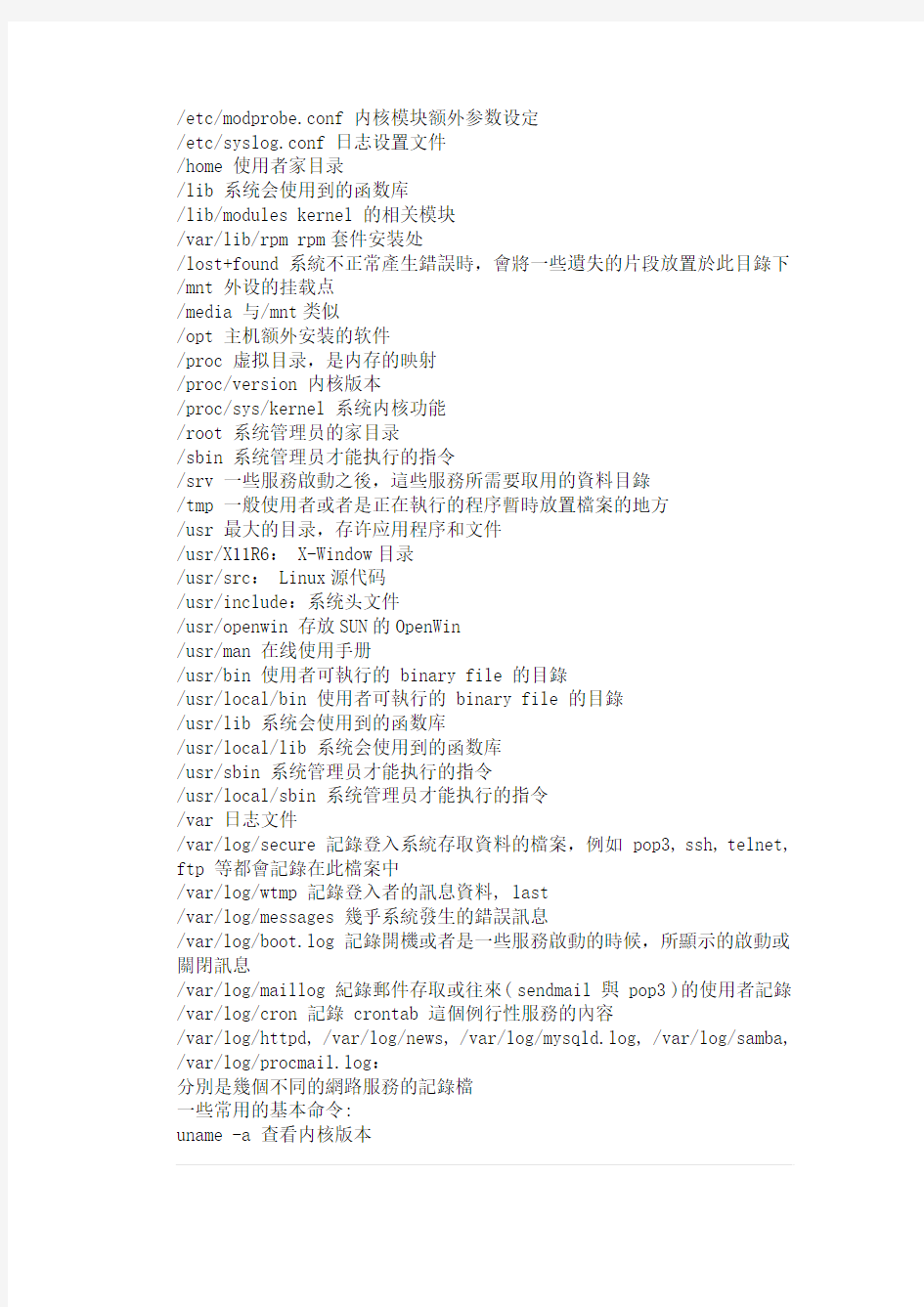
1 linux学习笔记分享 (Linux入门绝佳)
点击: 3,280回复: 9
linux目录架构
/ 根目录
/bin 常用的命令 binary file 的目錄
/boot 存放系统启动时必须读取的档案,包括核心 (kernel) 在内
/boot/grub/menu.lst GRUB设置
/boot/vmlinuz 内核
/boot/initrd 核心解壓縮所需 RAM Disk
/dev 系统周边设备
/etc 系统相关设定文件
/etc/DIR_COLORS 设定颜色
/etc/HOSTNAME 设定用户的节点名
/etc/NETWORKING 只有YES标明网络存在
/etc/host.conf 文件说明用户的系统如何查询节点名
/etc/hosts 设定用户自已的IP与名字的对应表
/etc/hosts.allow 设置允许使用inetd的机器使用
/etc/hosts.deny 设置不允许使用inetd的机器使用
/etc/hosts.equiv 设置远端机不用密码
/etc/inetd.conf 设定系统网络守护进程inetd的配置
/etc/gateways 设定路由器
/etc/protocols 设定系统支持的协议
/etc/named.boot 设定本机为名字服务器的配置文件
/etc/sysconfig/network-scripts/ifcfg-eth0 设置IP
/etc/resolv.conf 设置DNS
/etc/X11 X Window的配置文件,xorg.conf 或 XF86Config 這兩個 X Server 的設定檔
/etc/fstab 记录开机要mount的文件系统
/etc/inittab 设定系统启动时init进程将把系统设置成什么样的runlevel /etc/issue 记录用户登录前显示的信息
/etc/group 设定用户的组名与相关信息
/etc/passwd 帐号信息
/etc/shadow 密码信息
/etc/sudoers 可以sudo命令的配置文件
/etc/securetty 设定哪些终端可以让root登录
/etc/login.defs 所有用户登录时的缺省配置
/etc/exports 设定NFS系统用的
/etc/init.d/ 所有服務的預設啟動 script 都是放在這裡的,例如要啟動或者關閉
/etc/xinetd.d/ 這就是所謂的 super daemon 管理的各項服務的設定檔目錄
/etc/modprobe.conf 内核模块额外参数设定
/etc/syslog.conf 日志设置文件
/home 使用者家目录
/lib 系统会使用到的函数库
/lib/modules kernel 的相关模块
/var/lib/rpm rpm套件安装处
/lost+found 系統不正常產生錯誤時,會將一些遺失的片段放置於此目錄下/mnt 外设的挂载点
/media 与/mnt类似
/opt 主机额外安装的软件
/proc 虚拟目录,是内存的映射
/proc/version 内核版本
/proc/sys/kernel 系统内核功能
/root 系统管理员的家目录
/sbin 系统管理员才能执行的指令
/srv 一些服務啟動之後,這些服務所需要取用的資料目錄
/tmp 一般使用者或者是正在執行的程序暫時放置檔案的地方
/usr 最大的目录,存许应用程序和文件
/usr/X11R6: X-Window目录
/usr/src: Linux源代码
/usr/include:系统头文件
/usr/openwin 存放SUN的OpenWin
/usr/man 在线使用手册
/usr/bin 使用者可執行的 binary file 的目錄
/usr/local/bin 使用者可執行的 binary file 的目錄
/usr/lib 系统会使用到的函数库
/usr/local/lib 系统会使用到的函数库
/usr/sbin 系统管理员才能执行的指令
/usr/local/sbin 系统管理员才能执行的指令
/var 日志文件
/var/log/secure 記錄登入系統存取資料的檔案,例如 pop3, ssh, telnet, ftp 等都會記錄在此檔案中
/var/log/wtmp 記錄登入者的訊息資料, last
/var/log/messages 幾乎系統發生的錯誤訊息
/var/log/boot.log 記錄開機或者是一些服務啟動的時候,所顯示的啟動或關閉訊息
/var/log/maillog 紀錄郵件存取或往來( sendmail 與 pop3 )的使用者記錄/var/log/cron 記錄 crontab 這個例行性服務的內容
/var/log/httpd, /var/log/news, /var/log/mysqld.log, /var/log/samba, /var/log/procmail.log:
分別是幾個不同的網路服務的記錄檔
一些常用的基本命令:
uname -a 查看内核版本
ls -al 显示所有文件的属性
pwd 显示当前路径
cd - 返回上一次目录 cd ~ 返回主目录
date s 设置时间、日期
cal 显示日历 cal 2006
bc 计算器具
man & info 帮助手册
locale 显示当前字体 locale -a 所有可用字体 /etc/sysconfig/i18n设置文件
LANG=en 使用英文字体
sync 将数据同步写入硬盘
shutdonw -h now & half & poweroff 关机
reboot 重启
startx & init 5 进入图形介面
/work & ?work 向上、下查找文档内容
chgrp 改变档案群组 chgrp testing install.log
chown 改变所属人 chown root:root install.log
chmod 改变属性 chmod 777 install.log read=4 write=2 execute=1
cp 复制 cp filename
rm 删除文件 rm -rf filename 强制删除文件
rmdir 删除文件夹
mv 移动 mv 123.txt 222.txt 重命名
mkdir 创建文件夹
touch 创建文件更新当前时间
cat 由第一行开始显示 cat |more 分页
nl 在内容前加行号
more & less 一面一面翻动
head -n filename 显示第N行内容
tail -n filename 显示后N行内容
od 显示非纯文档
df -h 显示分区空间
du 显示目录或文件的大小
fdisk 分区设置 fdisk -l /dev/hda 显示硬盘分区状态
mkfs 建立各种文件系统 mkfs -t ext3 /dev/ram15
fsck 检查和修复LINUX档案
ln 硬链接 ln -s 软件链接
whereis 查找命令
locate 查找
find 查找 find / -name "***.***"
which 查看工具
whoami 显示当前用户
gcc -v 查看GCC版本
chattr +i filename 禁止删除 chattr -i filename 取消禁止
lsattr 显示隐藏档属性
updatedb 更新资料库
mke2fs 格式化 mkfs -t ext3
dd if=/etc/passwd of=/tmp/passwd.bak 备份
mount 列出系统所有的分区
mount -t iso9660 /dev/cdrom /mnt/cdrom 挂载光盘
mount -t vfat /dev/fd0 /mnt/floppy 挂载软盘
mount -t vfat -o iocharset=utf8,umask=000 /dev/hda2 /mnt/hda2 挂载fat32分区
mount -t ntfs -o nls=utf8,umask=000 /dev/hda3 /mnt/hda3 挂载ntfs 分区
Linux-NTFS Project: https://www.doczj.com/doc/8e8649635.html,/
umount /mnt/hda3 缷载
ifconfig 显示或设置网络设备
service network restart 重启网卡
ifdown eth0 关闭网卡
ifup eth0 开启网卡
clear 清屏
history 历史记录 !55 执行第55个指令
stty 设置终端 stty -a
fdisk /mbr 删除GRUB
at 僅進行一次的工作排程
crontab 循環執行的例行性命令 [e]编辑,[l]显示,[r]删除任务
& 后台运行程序 tar -zxvf 123.tar.gz & --------->后台运行
jobs 观看后台暂停的程序 jobs -l
fg 将后台程序调到前台 fg n ------>n是数字,可以指定进行那个程序
bg 让工作在后台运行
kill 结束进程 kill -9 PID [9]强制结束,[15]正常结束,[l]列出可用的kill信号
ps aux 查看后台程序
top 查看后台程序 top -d 2 每两秒更新一次 top -d 2 -p10604 观看某个PID
top -b -n 2 > /tmp/top.txt ----->將 top 的資訊進行 2 次,然後將結果輸出到 /tmp/top.txt
?Michaelss
?2008-07-04 21:15发表
回复该发言
.
2 回复:linux学习笔记分享 (Linux入门绝佳)
pstree 以树状图显示程序 [A]以 ASCII 來連接, 列出PID, [p]列出帐号killall 要刪除某個服務 killall -9 httpd
free 显示内存状态 free -m -------->以M为单位显示
uptime 显示目前系统开机时间
netstat 显示网络状态 netstat -tulnp------>找出目前系統上已在監聽的網路連線及其 PID
dmesg 显示开机信息 demsg | more
nice 设置优先权 nice -n -5 vi & ----->用 root 給一個 nice 植為 -5 ,用於執行 vi
renice 调整已存在优先权
runlevel 显示目前的runlevel
depmod 分析可载入模块的相依性
lsmod 显示已载入系统的模块
modinfo 显示kernel模块的信息
insmod 载入模块
modprobe 自动处理可载入模块
rmmod 删除模块
chkconfig 检查,设置系统的各种服务 chkconfig --list ----->列出各项服务状态
ntsysv 设置系统的各种服务
cpio 备份文件
压缩命令:
*.Z compress 程式壓縮的檔案;
*.bz2 bzip2 程式壓縮的檔案;
*.gz gzip 程式壓縮的檔案;
*.tar tar 程式打包的資料,並沒有壓縮過;
*.tar.gz tar 程式打包的檔案,其中並且經過 gzip 的壓縮
compress filename 压缩文件加[-d]解压 uncompress
gzip filename 压缩加[-d]解压 zcat 123.gz 查看压缩文件内容
bzip2 -z filename 压缩加[-d]解压 bzcat filename.bz2 查看压缩文件内容
tar -cvf /home/123.tar /etc 打包,不压缩
tar -xvf 123.tar 解开包
tar -zxvf /home/123.tar.gz 以gzip解压
tar -jxvf /home/123.tar.bz2 以bzip2解压
tar -ztvf /tmp/etc.tar.gz 查看tar内容
cpio -covB > [file|device] 份份
cpio -icduv useradd -m test 自动建立用户的登入目录
useradd -m -g pgroup test --------->指定所属级
/etc/default/useradd 相关设定
/etc/login.defs UID/GID 有關的設定
passwd 更改密码 -----------> passwd test
usermod 修改用户帐号
userdel 删除帐号 ----------->userdel -r test
chsh 更换登陆系统时使用的SHELL [-l]显示可用的SHELL;[-s]修改自己的SHELL
chfn 改变finger指令显示的信息
finger 查找并显示用户信息
id 显示用户的ID -----------> id test
groupadd 添加组
groupmod 与usermod类似
groupdel 删除组
su test 更改用户 su - 进入root,且使用root的环境变量
sudo 以其他身份来执行指令
visudo 编辑/etc/sudoers 加入一行『 test ALL=(ALL) ALL 』
%wheel ALL = (ALL) ALL 系统里所有wheel群组的用户都可用sudo
%wheel ALL = (ALL) NOPASSWD: ALL wheel群组所有用户都不用密码NOPASSWD User_Alias ADMPW = vbird, dmtsai, vbird1, vbird3 加入ADMPW组ADMPW ALL = NOPASSWD: !/usr/bin/passwd, /usr/bin/passwd [A-Za-z]*, !/usr/bin/passwd root 可以更改使用者密码,但不能更改root密码 (在指令前面加入 ! 代表不可)
PAM (Pluggable Authentication Modules, 嵌入式模組)
who & w 看谁在线
last 最近登陆主机的信息
lastlog 最近登入的時間读取 /var/log/lastlog
talk 与其他用户交谈
write 发送信息 write test [ctrl]+d 发送
mesg 设置终端机的写入权限 mesg n 禁止接收 mesg y
wall 向所有用户发送信息 wall this is q test
mail 写mail
/etc/default/useradd 家目录默认设置
quota 显示磁盘已使用的空间与限制 quota -guvs ----->秀出目前 root 自己的 quota 限制值
quota -vu 查询
quotacheck 检查磁盘的使用空间与限制 quotacheck -avug ----->將所有的在 /etc/mtab 內,含有 quota 支援的 partition 進行掃瞄
[-m] 强制扫描
quota一定要是独立的分区,要有https://www.doczj.com/doc/8e8649635.html,er和quota.group两件文件,在
/etc/fstab添加一句:
/dev/hda3 /home ext3 defaults,usrquota,grpquota 1 2
chmod 600 quota* 设置完成,重启生效
edquota 编辑用户或群组的quota 用户,[g]群组,[p]复制,[t]设置宽限期
限
edquota -a yang edquota -p yang -u young ----->复制
quotaon 开启磁盘空间限制 quotaon -auvg -------->啟動所有的具有quota 的 filesystem
quotaoff 关闭磁盘空间限制 quotaoff -a -------->關閉了 quota 的限制repquota -av 查閱系統內所有的具有 quota 的 filesystem 的限值狀態Quota 從開始準備 filesystem 的支援到整個設定結束的主要的步驟大概是:
1、設定 partition 的 filesystem 支援 quota 參數:
由於 quota 必須要讓 partition 上面的 filesystem 支援才行,一般來說,支援度最好的是 ext2/ext3 ,
其他的 filesystem 類型鳥哥我是沒有試過啦!啟動 filesystem 支援quota 最簡單就是編輯 /etc/fstab ,
使得準備要開放的 quota 磁碟可以支援 quota 囉;
2、建立 quota 記錄檔:
剛剛前面講過,整個 quota 進行磁碟限制值記錄的檔案是
https://www.doczj.com/doc/8e8649635.html,er/aquota.group,
要建立這兩個檔案就必須要先利用 quotacheck 掃瞄才行喔!
3、編輯 quota 限制值資料:
再來就是使用 edquota 來編輯每個使用者或群組的可使用空間囉;
4、重新掃瞄與啟動 quota :
設定好 quota 之後,建議可以再進行一次 quotacheck ,然後再以 quotaon 來啟動吧!
开机流程简介
1、載入 BIOS 的硬體資訊,並取得第一個開機裝置的代號;
2、讀取第一個開機裝置的 MBR 的 boot Loader (亦即是 lilo, grub, spfdisk 等等) 的開機資訊;
3、載入 Kernel 作業系統核心資訊, Kernel 開始解壓縮,並且嘗試驅動所有硬體裝置;
4、Kernel 執行 init 程式並取得 run-level 資訊;
5、init 執行 /etc/rc.d/rc.sysinit 檔案;
6、啟動核心的外掛模組 (/etc/modprobe.conf);
7、init 執行 run-level 的各個批次檔( Scripts );
8、init 執行 /etc/rc.d/rc.local 檔案;
9、執行 /bin/login 程式,並等待使用者登入;
10、登入之後開始以 Shell 控管主機。
在/etc/rc.d/rc3.d內,以S开头的为开机启动,以K开头的为关闭,接着的数字代表执行顺序
GRUB vga设定
彩度解析度 640x480 800x600 1024x768 1280x1024 bit
256 769 771 773 775 8 bit
32768 784 787 790 793 15 bit
65536 785 788 791 794 16 bit
16.8M 786 789 792 795 32 bit
./configure 检查系统信息 ./configure --help | more 帮助信息make clean 清除之前留下的文件
make 编译
make install 安装
rpm -q ----->查询是否安装 rpm -ql ------>查询该套件所有的目录rpm -qi ----->查询套件的说明资料 rpm -qc[d] ----->设定档与说明档rpm -ivh ---->安装 rpm -V -------->查看套件有否更动过
rpm -e ------>删除 rpm -Uvh ------->升级安装
--nodeps ----->强行安装 --test ----->测试安装
合肥学院 嵌入式系统设计实验报告 (2013- 2014第二学期) 专业: 实验项目:实验四 Linux内核移植实验 实验时间: 2014 年 5 月 12 实验成员: _____ 指导老师:干开峰 电子信息与电气工程系 2014年4月制
一、实验目的 1、熟悉嵌入式Linux的内核相关代码分布情况。 2、掌握Linux内核移植过程。 3、学会编译和测试Linux内核。 二、实验内容 本实验了解Linux2.6.32代码结构,基于S3C2440处理器,完成Linux2.6.32内核移植,并完成编译和在目标开发板上测试通过。 三、实验步骤 1、使用光盘自带源码默认配置Linux内核 ⑴在光盘linux文件夹中找到linux-2.6.32.2-mini2440.tar.gz源码文件。 输入命令:#tar –jxvf linux-2.6.32.2-mini2440-20110413.tar对其进行解压。 ⑵执行以下命令来使用缺省配置文件config_x35 输入命令#cp config_mini2440_x35 .config;(注意:x35后面有个空格,然后有个“.”开头的 config ) 然后执行“make menuconfig”命令,但是会出现出现缺少ncurses libraries的错误,如下图所示: 解决办法:输入sudo apt-get install libncurses5-dev 命令进行在线安装ncurses libraries服务。
安装好之后在make menuconfig一下就会出现如下图所示。 ⑶配置内核界面,不用做任何更改,在主菜单里选择
Linux操作系统实验教程 第1章Linux系统概述 一、Linux系统结构 从操作系统的角度来分析Linux,它的体系结构总体上属于层次结构如下图所示: 从内到外包括三层:最内层是系统核心,中间是Shell、编译编辑实用程序、库函数等,最外层是用户程序,包括许多应用软件。 从操作系统的功能角度来看,它的核心有五大部分组成:进程管理、存储管理、文件管理、设备管理、网络管理。各子系统实现其主要功能,同时相互之间是合作、依赖的关系。进程会管理是操作系统最核心的内容,它控制了整个系统的进程调度和进程之间的通信,是整个系统合理高效运行的关键; 存储管理为其他子系统提供内存管理支持,同时其他子系统又为内存管理提供了实现支持,例如要通过文件管理和设备管理实现虚拟存储器和内外存的统一管理。 二、配置一个双引导系统 如果计算机中已经安装了其他操作系统,并想创建一个引导系统以便兼用Red Hat Linux和另外的操作系统,需要使用双引导。机器启动时,可以选择其中之一,但不能同时使用两者。每个操作系统都从自己的硬盘驱动器或硬盘分区中引导,并使用自己的硬盘驱动器或硬盘分区。 如果计算机上还没有安装任何操作系统,可以使用专门的分区及格式化软件给Windows创建指定大小的分区,Windows的文件系统为FAT,再为Linux系统创建所需要大小的分区(4G或更大),另外再给Linux留100MB 左右的交换分区,Linux的文件系统为ext2。然后就可以安装系统了。应首先安装Windows,然后再安装Red Hat Linux。如果只进行了分区而没有格式化各分区,在安装时可以使用Windows自带的格式化程序和Linux自带的格式化程序进行各自分区的格式化。 当Windows已经被安装,而且已为Linux准备了足够的磁盘空间,就可以安装Linux了。Red Hat Linux安装程序通常会检测到Windows并自动配置引导程序来引导Windows或Red Hat Linux。
Linux服务器配置与应用考试覆盖范围知识点总结 考前★绝密知识点覆盖率95% 总结人:敌无小新时间:2009年12月23日晚 此复习题尽量保密,被老师发现可能会重考,慎重带入考场! 1.安装软件的方法? RPM包,源码包安装,*.bin格式安装文件安装 2.RPM命令参数使用? 安装软件#RPM -ivh 软件包名参数:-q 查询-U 升级-V检查-e卸载3.源码包安装过程实例? #tar -xzvf *.tar.gz #cd * #./config #make # make install 4.bin文件安装? #./*.bin 5.Linux下设置服务自启动的过程(两种)? ntsysv chkconfig --level 35 服务名称on 6.Samba服务正常工作至少需要两个守护进程,分别是? nmbd smbd 7.Samba服务的核心配置文件? /etc/samba/smb.conf 8.Samba服务器使用的安全等级? share安全等级共享级别,不需要账号和密码,安全性最低 user 安全等级用户级别,需要账号和密码,默认为该级别 server安全等级服务器级别,与user同级别,但验证由另一台SMB负责9.NFS需要哪两个安装包? nfs-utils主要提供nfs服务目录共享 portmap 主要提供远程连接 10.NFS的主配置文件? /etc/exports 11.启动停止与重启NFS服务?(此题顺序不能错) /etc/init.d/portmap start 或service portmap start /etc/init.d/nfs start service nfs start /etc/init.d/nfs stop service nfs stop /etc/init.d/portmap stop service portmap stop /etc/init.d/nfs restart service nfs restart 12.查看NFS服务器192.168.16.177上共享目录? #showmount -e 192.168.16.177 13.挂载NFS服务器上输出目录?(实例) #mount -t NFS 服务器名或IP地址:输出目录本地挂载目录 #mkdir /mnt/nfs #mount -t nfs 192.168.16.177:/nfs/public /mnt/nfs 14.卸载NFS服务器挂载目录? #umount /mnt/nfs 15.实现自动挂载NFS目录,应修改哪个文件,怎么设置? /etc/fstab (储存系统内的静态挂载点,即每次启动时挂载的文件系统。) NFS服务器名或IP:输出目录本地挂载目录nfs defaults 0 0
linux操作系统内核实验报告 篇一:linux操作系统实验报告 LINUX操作系统实验报告 姓名班级学号指导教师 XX 年 05月 16 日 实验一在LINUX下获取帮助、Shell实用功能实验目的: 1、掌握字符界面下关机及重启的命令。 2、掌握LINUX下获取帮助信息的命令:man、help。 3、掌握LINUX中Shell的实用功能,命令行自动补全,命令历史记录,命令的排列、替 换与别名,管道及输入输出重定向。 实验内容: 1、使用shutdown命令设定在30分钟之后关闭计算机。 2、使用命令“cat /etc/cron.daliy”设置为别名named,然后再取消别名。 3、使用echo命令和输出重定向创建文本文件/root/nn,内容是hello,然后再使用追加重定向输入内容为word。 4、使用管道方式分页显示/var目录下的内容。 5、使用cat显示文件/etc/passwd和/etc/shadow,只有正确显示第一个文件时才显示第二个文件。 实验步骤及结果:
1. 用shutdown命令安全关闭系统,先开机在图形界面中右击鼠标选中新建终端选项中输入 命令 Shutdown -h 30 2、使用命令alias将/etc/cron.daliy文件设置为别名named,左边是要设置的名称右边是要更改的文件。查看目录下的内容,只要在终端输入命令即可。取消更改的名称用命令unalias命令:在命令后输入要取消的名称,再输入名称。 3.输入命令将文件内容HELLO重定向创建文本文件/root/nn,然后用然后再使用追加重定向输入内容为word。步骤与输入内容HELLO一样,然后用命令显示文件的全部内容。 4.使用命令ls /etc显示/etc目录下的内容,命令是分页显示。“|”是管道符号,它可以将多个命令输出信息当作某个命令的输入。 5 实验二文件和目录操作命令 实验目的: 1、掌握LINUX下文件和目录的操作命令,如pwd、cd、ls、touch、mkdir、rmdir、cp、 mv、rm等。
Linux系统的基本操作实验 实验内容: 安装 Linux操作系统; 查看 Linux 的目录结构; 在字符界面下各种基础命令的使用。 实验目的: 通过亲自动手实践安装 Linux 操作系统,对 Linux 有个初步的认识,并且加深对 Linux 中的基本概念的理解,并熟悉 Linux 文件系统目录结构,熟悉Linux操作系统的环境。 掌握Linux系统下的基本操作;掌握字符界界面下基础命令的使用。 实验步骤(适当截图): 1.环境搭建完成,用普通用户登录到 Linux 下。(提示:登录用户名为bc, 密码为123456) 2.使用文件浏览器熟悉文件的目录结构。
3.以root用户登录到Linux系统 4.创建用户帐号 1)在图形用户界面下创建自己的用户帐号及帐号密码;
2)在字符界面下通过相关命令创建自己的帐号,通过相关命令设置自己帐 号的密码;
5.注销和重起Linux系统 1)在图形用户界面下完成系统的注销、用自己的帐号重起系统;
2)在字符界面下通过相关命令完成系统重启; 3)命令shutdown有什么功能及学习如何使用;
用法: shutdown[-i | -l | -s | -r | -a] [-f] [-m \computername] [-t xx] [-c "comment"] [-d up:xx:yy]没有参数显示此消息(与 ? 相同) -i 显示 GUI 界面,必须是第一个选项 -l 注销(不能与选项 -m 一起使用)-s 关闭此计算机 -r 关闭并重启动此计算机 -a 放弃系统关机 -m \computername 远程计算机关机/重启动/放弃 -t xx 设置关闭的超时为 xx 秒 -f 强制运行的应用程序关闭而没有警告 -d [p]:xx:yy 关闭原因代码u 是用户代码p 是一个计划的关闭代码xx 是一个主要原因代码(小于 256 的正整数)yy 是一个次要原因代码(小于 65536 的正整数) -m \计算机名:控制远程计算机 -i:显示图形用户界面,但必须是Shutdown的第一个选项 -l:注销当前用户 -r:关机并重启 -t时间:设置关机倒计时 -c "消息内容":输入关机对话框中的消息内容(不能超127个字符 6.关闭系统 1)在图形用户界面下关闭系统; 2)在字符界面下通过相关命令关闭系统;
使用方法:颜色标记,颜色擦除法 复习要点 一、基础知识 1.计算机的发展、特点、分类及其应用领域. 计算机系统的配置及主要技术指标(字长、运算速度、内存容量、外存容量)。 (1)1946年2 月,世界上第一台计算机于美国宾州大学诞生,取名“ 电子数字积分计算机(Electronic Numerical Integrator And Calculator)”,简称“(ENIAC)埃尼亚克” (2)发展 第一阶段: 电子器件: 电子管 第二阶段: 电子器件:晶体管 第三阶段: 电子器件:中、小规模集成电路(IC) 第四阶段: 电子器件:大规模集成电路 (3)计算机的特点 1)运算速度快2)计算精度高3)存储功能强4)具有逻辑判断能力5)具有自动运行能力 (4)计算机的分类 根据计算机的运算速度、字长、存储容量、软件配置等多方面的综合性能指标可以将计算机分为: 巨型机(精度最高,速度最快)、大型机、中型机、小型机、工作站、个人计算机(PC) 计算机应用:计算机辅助设计(CAD)计算机辅助教学(CAI)计算机辅助制造(CAM)计算机辅助测试(CAT) 2.计算机信息的表示:数、字符的编码包括西文字符与ASCII码和汉字及其编码(外码,内码,汉字库,字模及点阵)。数据的存储单位(位、字节、字) (1)西文字符编码 ◆基本ASCII码字符集包括了128个字符 ◆采用7位编码(0000####),最高位为0,共8位,在内存中存储占一个字节. ◆Ascii码值规律: 数字: ASCII: 0-9 (值48—57) 大写字母:ASCII: A-Z(值65—90) 小写字母: ASCII:a-z(值97—112) (2)汉字编码 汉字在计算机中的二进制存储形式,通常占2字节,每字节最高位为1—机内码,汉字在计算机中唯一表现形式 用户进行汉字输入操作时使用的键位代码——输入码(外码) 音码输入(“全拼”、“智能ABC”、“微软拼音”) 显示汉字时,对汉字形状进行描述的二进制编码——字形码(点阵码) 利用点阵描述一个汉字可以用24×24点阵表示,每行24位(3字节),共24×3=72字节; 可以用16×16点阵表示,每行16位(2字节),共16×2=32字节。(每一个点代表一个二 进制位bit) 3.存储容量的概念。 存储器中存储单元的总数,以字节为单位. 1B(Byte)=8b(bit)
操作系统实验报告 姓名:学号: 一、实验题目 1.编译linux内核 2.使用autoconf和automake工具为project工程自动生成Makefile,并测试 3.在内核中添加一个模块 二、实验目的 1.了解一些命令提示符,也里了解一些linux系统的操作。 2.练习使用autoconf和automake工具自动生成Makefile,使同学们了解Makefile的生成原理,熟悉linux编程开发环境 三、实验要求 1使用静态库编译链接swap.c,同时使用动态库编译链接myadd.c。可运行程序生成在src/main目录下。 2要求独立完成,按时提交 四、设计思路和流程图(如:包括主要数据结构及其说明、测试数据的设计及测试结果分析) 1.Makefile的流程图: 2.内核的编译基本操作 1.在ubuntu环境下获取内核源码 2.解压内核源码用命令符:tar xvf linux- 3.18.12.tar.xz 3.配置内核特性:make allnoconfig 4.编译内核:make 5.安装内核:make install
6.测试:cat/boot/grub/grub.conf 7.重启系统:sudo reboot,看是否成功的安装上了内核 8.详情及结构见附录 3.生成makefile文件: 1.用老师给的projec里的main.c函数。 2.需要使用automake和autoconf两个工具,所以用命令符:sudo apt-get install autoconf 进行安装。 3.进入主函数所在目录执行命令:autoscan,这时会在目录下生成两个文件 autoscan.log和configure.scan,将configure.Scan改名为configure.ac,同时用gedit打开,打开后文件修改后的如下: # -*- Autoconf -*- # Process this file with autoconf to produce a configure script. AC_PREREQ([2.69]) AC_INIT([FULL-PACKAGE-NAME], [VERSION], [BUG-REPORT-ADDRESS]) AC_CONFIG_SRCDIR([main.c]) AC_CONFIG_HEADERS([config.h]) AM_INIT_AUTOMAKE(main,1.0) # Checks for programs. AC_PROG_CC # Checks for libraries. # Checks for header files. # Checks for typedefs, structures, and compiler characteristics. # Checks for library functions. AC_OUTPUT(Makefile) 4.新建Makefile文件,如下: AUTOMAKE_OPTIONS=foreign bin_PROGRAMS=main first_SOURCES=main.c 5.运行命令aclocal 命令成功之后,在目录下会产生aclocal.m4和autom4te.cache两个文件。 6.运行命令autoheader 命令成功之后,会在目录下产生config.h.in这个新文件。 7.运行命令autoconf 命令成功之后,会在目录下产生configure这个新文件。 8.运行命令automake --add-missing输出结果为: Configure.ac:11:installing./compile’ Configure.ac:8:installing ‘.install-sh’ Configure.ac:8:installing ‘./missing’ Makefile.am:installing ‘./decomp’ 9. 命令成功之后,会在目录下产生depcomp,install-sh和missing这三个新文件和执行下一步的Makefile.in文件。 10.运行命令./configure就可以自动生成Makefile。 4.添加内核模块
《Linux系统管理与维护》实验指导书 实验一初识Linux操作系统 一实验名称 初识Linux操作系统 二实验目的与要求 掌握Linux的启动、登录与注销。 三实验内容 1.以root用户和普通用户两种不同身份登录Linux,说出其登录后得差异。 2.图形模式下的注销、重启与关机。 3.学会在虚拟机上登录和注销Linux。 四操作步骤与结果分析 五问题与建议
实验二Linux的桌面应用 一实验名称 Linux的桌面应用 二实验目的与要求 熟悉Linux操作系统桌面环境 熟悉Linux文件系统及常用的操作 掌握Linux下使用外部存储设备、网络设备 掌握Linux下安装应用程序 三实验内容 1.查看GNOME提供的“应用程序”、“位置”或者“系统”菜单,运行其中的应用程 序和工具。 2.查看Linux文件目录结构,学会常用的文件目录操作,如复制、粘贴、移动、删 除、更名、创建文档、创建文件夹等。 3.练习在Linux下使用光盘和U盘。 4.学会网络配置,使计算机能够进行网络浏览等操作。 5.学会在Linux下安装新的应用软件。 四操作步骤与结果分析 五问题与建议
实验三Linux操作系统的安装 一实验名称 Linux操作系统的安装 二实验目的与要求 掌握安装Linux操作系统 三实验内容 1.通过学习《项目五Linux操作系统的安装及远程服务》的内容,学会如何安装Linux。 环境:windows 系统、vmware虚拟机、Redhat Linux镜像光盘。 通过安装向导将安装分为两步:1、基本安装,2、配置及具体安装。 在第一阶段重点如何分区,在第二阶段重点掌握如何设置密码及安装桌面环境。四操作步骤与结果分析 五问题与建议
分享我的Linux学习经验之路 相信正在看这篇文章的你一定跟我一样渴望去学习Linux技术,在此分享一下过去两年中我的一些学习体会,愿你也能够更顺利的成为一名Linuxer。 两年前正是毕业生找工作时段,阴差阳错下找到了个linux系统运维的工作(估计当时公司非常缺人,哈哈),接到录取通知后我才开始学习linux技术。然而,由于本科并不是计算机专业而我甚至对CPU,内存,硬盘等概念全都不清楚,也不知道究竟它们的功能究竟是什么。可以坦白的说,我的linux知识包括计算机基础全部都是工作后学习的(面临的压力可想而知…)。所以,如果你已对计算机有了一定的认识,请相信linux对于你不是难事;如果你像我一样不懂计算机或是没见过计算机(←_←应该没有吧),也请你有坚定的信念! 废话不多说,对于入门书籍,我推荐两本:《鸟哥的linux私房菜》和《Linux就该这么学》。 《鸟哥的linux私房菜》可以说是影响了一大批人,同样,我的入门书籍也是这本。对于计算机基础知识比较薄弱的人,可以看下这本书的一开始的章节,会令你对计算机有个初步的了解,不过这也使得它非常的厚重。如果你没有大把的空闲时间和雷打不通的定力,还是不要看了。 《Linux就该这么学》是我最近发现的一本书,用的系统是最新的RHEL7,可以说是与时俱进。通读了整本书,我将它定义成是 linux快速入门类书籍,相信也是很多运维人员需要的书籍。每个章节都非常的精悍,知识点也都非常到位,网站上也能下载到书籍里用到的软件。如果你像我一样希望快速入门linux,了解linux运维具体是做些什么的话,可以看下这本书。 当然,如果现在的我能穿越回过去,我会建议过去的我先看《Linux就该这么学》快速入门,然后再看其他的Linux技术书去细究每个知识点背后的逻辑。 对于初学者来说,学习过程中碰不到问题是不可能的,那么遇到障碍我们该怎么克服? 1)百度、谷歌搜索 通常你的问题并不只有你一个人碰到,问问度娘,问问谷歌,能搜出几百条答案来。 2)提问平台 搜不到想要的答案怎么办?那就去专有提问平台提问。百度知道,知乎,或是linux论坛等地方都是你的选择。但是!!请你懂得提问的艺术,提问平台没有非常多的互动,如果你想要得到一个满意的回复,至少让回答的人对你的测试环境有个初步了解,如说明用的是什么系统,多少版本等等。 3)加入微信群或QQ群提问 关于linux方面有很多社交群,QQ上搜个linux就有很多,而且相比起提问平台而言有了更多的互动。当然,最好是选择你看的书籍的社交群。例如,你学KVM那就加入KVM作者的群,如果你再学docker那就加入docker大牛的群,鸟哥的我倒不清楚有没有群,不过《linux就该这么学》这本书倒是有不少书友群,气氛也非常不错,加入这样的群的好处在于:在这个群里都是看过这本书籍,对书中的实验进行实操练习过的人,当你提问时,也许有人做实验时也碰到过同样的问题,大家更能理解你碰到的问题是什么。
linux基础知识总结 1 linux 概述 1.1 linux 结构 1.1.1 linux的四部分 可以把Linux系统看作由四部分构成:内核、用户界面、文件结构和实用工具 /bin 普通用户的可执行文件,系统的任何用户都可以执行该目录中的命令 /boot 存放Linux操作系统启动时所需要的文件 /dev 系统中所有设备文件 /etc 系统中的配置文件 /home 普通用户的宿主目录,每个用户在该目下都有一个于用户名同名的目录。 /mnt 中的子目录用于系统中可移动设备的挂载点 /root 超级用户root的宿主目录 /sbin 系统中的管理命令,普通用户不能执行 /tmp 系统的临时目录 /usr 系统应用程序的相关文件 /var 系统中经常变化的文件如日志文件和用户邮件 / / \ / \ etc home
/ / / / profilexiaoming / \ 配置系统 .bash_profile 环境变量配置用户的环境变量 环境变量:配置.bashrc文件可以指定某些程序在用户登录的时候就自动启动 系统环境变量设置:在root目录下 Vi .bash_profile 修改PATH=$PATH:$HOME/bin :/安装目录/bin 需要退出(quit),重新登陆 当希望临时加入某个环境变量:用export PATH =$PATH : $HOME /bin:/root/test/t1 已定义好的环境变量: SHELL:默认的shell PATH:路径 USER:当前登录用户的用户名 显示变量内容:echo $PATH echo $USER echo $SHELL 也可以使用env命令显示环境变量 通配符: * 代表多个字母或数字 ?一个 别名: 命令:alias显示系统当前定义的所有alias aliascp ='cp-i' aliasll='ls -l --color = tty' 2. linux 基本命令 2.0 重启 shutdown - h now 立刻关机 shutdown - r now 重启 reboot 重启 2.1 文件查看和连接命令 cat cat[选项]
基于Linux内核编程的实验报告(Linux内核分析实验 报告) 以下是为大家整理的基于Linux内核编程的实验报告(Linux内核分析实验报告)的相关范文,本文关键词为基于,Linux,内核,编程,实验,报告,分析,,您可以从右上方搜索框检索更多相关文章,如果您觉得有用,请继续关注我们并推荐给您的好友,您可以在教育文库中查看更多范文。 Linux内核分析实验报告
实验题目:文件系统实验 实验目的:linux文件系统使用虚拟文件系统VFs作为内核文件子系统。可以安装多种 不同形式的文件系统在其中共存并协同工作。VFs对用户提供了统一的文件访问接口。本实验的要求是 (1)编写一个get_FAT_boot函数,通过系统调用或动态模块调用它可以提 取和显示出FAT文件系统盘的引导扇区信息。这些信息的格式定义在内核文件的fat_boot_sector结构体中。函数可通过系统调用或动态模块调用。 (2)编写一个get_FAT_dir函数,通过系统调用或动态模块调用它可以 返回FAT文件系统的当 前目录表,从中找出和统计空闲的目录项(文件名以0x00打头的为从未使用过目录项,以0xe5打头的为已删除的目录项),将这些空闲的目录项集中调整到目录表的前部。这些信息的格式定义在内核文件的msdos_dir_entry结构体中。 硬件环境:内存1g以上 软件环境:Linux(ubuntu)2-6实验步骤: 一:实验原理: 以实验4为蓝本,在优盘中编译并加载模块,启动测试程序,查
/proc/mydir/myfile的文件内容。从优盘得到fat文件系统的内容存在msdos_sb_info结构中,然后得到msdos_sb_info结构相应的属性值,得到实验一的数据。实验二中,得到fat文件系统第一个扇区的十六个文件信息。然后按照文件名头文字的比较方法,应用归并排序的方法,将头文件是0x00和0xe5的文件调到前面,其他的文件调到后面 二:主要数据结构说明: (1)超级块对象: 数据结构说明:一个已经安装的文件系统的安装点由超级块对象代表。 structsuper_block{... conststructsuper_operations*s_op;} (2)索引i节点对象 数据结构说明:索引i节点对象包含了内核要操作的文件的全部控制信息,对应着打开文件的i节点表。structinode{ conststructinode_operations*i_op;...} (3)目录项对象 数据结构说明:录项对象代表了文件路径名的各个部分,目录文件名和普 通文件名都属于目录项对象。structdentry{
华北科技学院 计算机学院综合性实验 实验报告 课程名称 Linux操作系统 实验学期 2015 至 2016 学年第二学期学生所在院部计算机学院 年级大三专业班级信管B132班 学生姓名学号 成绩评定: 1、工作量: A(),B(),C(),D(),F( ) 2、难易度: A(),B(),C(),D(),F( ) 3、答辩情况: 基本操作: A(),B(),C(),D(),F( ) 代码理解: A(),B(),C(),D(),F( ) 4、报告规范度: A(),B(),C(),D(),F( ) 5、学习态度: A(),B(),C(),D(),F( ) 总评成绩: 指导教师:兰芸 计算机系制
《Linux操作系统》课程综合性实验报告 开课实验室:基础七 2016年6月29日
1、根据实验内容建立需要的目录与文件
图1 /home/stu/abc目录 图2 x1文件的填写内容 图3 建立 /home/stu/backup目录内的bak01.txt文件 图4 建立data文件 图5 显示backup目录下的内容 2、利用crontab –e编辑定时任务 图 6 编辑任务 3、shell程序 #!/bin/bash #usage:procfile files while true do echo -n "1:定时删除文件 2:定时复制文件内容 3:定时打包文件 4:定时卸载U盘 [1|2|3|4|q]:" read choice case $choice in 1* ) crontab /home/stu/task1.cron;; 2* ) crontab /home/stu/task2.cron;; 3* ) crontab /home/stu/task3.cron;;
Linux基本命令与操作 一:linux基本知识与命令操作 二:linux下的实践(操作系统的安装以及oracle数据库的安装) 三:linux下关于产品的操作(产品环境的部署,备份与恢复) 四:linux服务器的安全配置以及oracle数据库的调优. 一:linux基本知识 1:Linux是由一个芬兰Helsinki大学的学生Linus Torvalds开发的UNIX的克隆。在Linus上大学的时候,由于AT&T与加州大学伯克莱分校在BSD版权问题上发生了法律纠纷,导致BSD的源代码还不能自由使用,所以Linus写了他自己的UNIX版本. 2:Linux只是一个内核,是由Linus Torvalds个人维护的。作为一个完整的系统,Linux中还加入了许多GNU的东西。所以Linux更确切的称呼应该是GNU/Linux。 Linux有很多发行商,像Redhat,SuSe,Caldera,Debian,Slackware等等,它们互相之间是不兼容的,各个厂商都加入了很多自己的东西。所以说Linux正在像当年的UNIX一样走向分裂。不过,幸运的是已经有权威人士意识到了这一点。 3:Linux与UNIX有什么不同? Linux也是属于UNIX家族的一员,它有许多特性是与UNIX相同的,它们之间的最大区别在于以下两点: 1)UNIX系统大多是与硬件配套的,而Linux则可运行在多种硬件平台上; 2)UNIX是商业软件,而Linux是自由软件,免费、公开源代码的。 常见的unix系统有sun solairs IBM AIX,hp hp-unix. 经过咱们产品测试的unix系统有sun solairs, hp-unix,产品可以在这两种unix系统上运行,理论上产品也可以在IBM AIX上面运行,但是没有经过测试. 4:RedHat Linux有哪些特点? RedHat Linux是最成熟的一种Linux发行版,其无论在销售还是装机量上都是市场上的老大。在中国老一辈Linux爱好者中几乎都是RedHat的使用者。市场上有大量的文章是针对RedHat 来说的。RedHat Linux朴实、简洁、稳定,是作为商业应用、钻研Linux的好平台。 5: RedHat Linux分类 Red Hat linux: (1)Red Hat linux 个人版 (2)Red Hat Enterprise Linux 企业版 Red Hat linux 个人版 linux6.1 7.0 7.3 8.0 9.0 关于7.3(最稳定的版本)
湖北大学 学生实验报告 实验课程网络实用技术 开课学院计算机与信息工程学院 任课教师徐婕 学生姓名骆婧 学生学号20112211042100 70 专业班级计科一班 学生年级2011级 2013-2014 学年第二学期
一.实验目的 通过实验,熟悉Linux操作系统的使用,掌握构建与启动Linux内核的方法;掌握用户程序如何利用系统调用与操作系统内核实现通信的方法,加深对系统调用机制的理解;进一步掌握如何向操作系统内核增加新的系统调用的方法,以扩展操作系统的功能。 二.实验内容 1.Linux环境下的C或者C++编译和调试工具的使用 2.向Linux内核增加新的系统调用,系统调用的功能为打印出自己的学号和 姓名信息。 3.Linux新内核的编译、安装和配置。 4.编写应用程序以测试新的系统调用并输出测试结果。 三、实验步骤 第一步:解压文件 1.下载linux-3.13.3.tar.xz压缩包。 2.在Ubantu系统下,解压该文件,解压之后得到linux- 3.13.3文件包 # tar –xf linux-3.13.3.tar.xz 3.将解压后的文件包复制到/usr/src # cp linux3.13.3 /usr/src 第二步:修改源程序,增加系统调用 1.gedit /usr/src/linux-3-13.3/kernel/sys.c (增加系统调用,使用面向内核的 打印函数printk打印姓名学号) 使用gedit命令,可以直接在文档编辑器中直接修改。修改好后按保存关闭文档编辑器。 在开头加入头文件: #include
实验编号与实验名称: 文件系统实验 实验目的: 熟悉文件和目录的基本操作;了解Linux的/proc文件系统 实验内容及要求(详见实验讲义与实验指导书): 内容: 1)在/usr目录下创建一个目录usr_test和文本文件test,并建立一个test文件的链接 test02。通过修改test文件中的内容查看test和test02中内容的情况,并分析原因。 2)编写程序,从/proc文件中抽取内核参数(任意的2个参数即可,如CPU时钟速度信 息等) 3)实现文件的拷贝,即把一个文件内容复制到另一个文件 要求: 对于内容1),给出操作步骤和结果分析,需回顾第二次实验中练习过的Shell命令和教材中的文件和目录操作系统调用 对于内容2)和3)给出完整C语言代码或者代码截图和代码执行结果,可参考本文件“实验预读”中相关内容和教材P.149/266图4-5相关代码 实验用到的软件(:) VMware 实验内容及关键步骤(代码)Q2(60分) 1)在/usr目录下创建一个目录usr_test和文本文件test,并建立一个test文件的链接 test02。通过修改test文件中的内容查看test和test02中内容的情况,并分析原因。
分析:在linux系统中通过link连接就可以通过第三方的查询,通过link函数后test01被绑定给test02中,所以可以通过test02去查询。 2.编写程序,从/proc文件中抽取内核参数(任意的2个参数即可,如CPU时钟速度信息等)
3.实现文件的拷贝,即把一个文件内容复制到另一个文件
实验过程中遇到的问题解决办法与实验体会Q3(10分)得分: 评阅教师特殊评语: 评阅教师: 日期:
07秋嵌入式实验 1. 实验设备的连接 1. 参看《JXARM9-2410-1用户手册》中第一章,熟悉目标设备硬件,进行硬件检测。 2. 参看《JXARM9-2410-1用户手册》中第二章,安装好实验设备:电源,并口等。 3. 参看《JXARM9-2410-1用户手册》中第三章,了解目标设备硬件资源。 2. 软件安装与设置 参看《JXARM9-2410-1用户手册》中第四章,在主机Windows环境下安装实验环境:ADT,而DNW(一种超级终端软件)和tftp可以直接运行。 3. ADT IDE 开发流程 参看《JXARM9-2410-1用户手册》中第五章,通过并口线连接目标机的简易仿真口(ARM9SIMPLE),进行无操作系统实验:(实验教材P38) (1)对于包含ADT 1000仿真器的用户,请选择ARM9LPT,对于简易调试器的用户,请选择ARM9SIMPLE,本实验选择ARM9SIMPLE。 (2)导入examples目录中的工作区文件“examples.aws”,调试运行leddemo、stepper 等程序 (3)注意:要运行的工程需设置为当前工程 4. Uboot基本实验 参看《JXARM9-2410-1用户手册》中第七章的“7.2 Windows环境下使用u-boot”:(实验教材P186) (1)将连接目标机简易仿真口的并口线去掉,连接好UART0串口线,网线。 (2)在宿主机打开远程登陆软件DNW(或者超级终端),选择115200,COM1,建立与目标机的连接 (3)重新启动目标机,在DNW中会看到与目标机LCD相同的信息,表示连接成功! (4)在超级终端中使用Uboot命令行接口,练习Uboot的基本命令:help、flinfo、bdinfo、md、dmp、printenv、setenv、saveenv、run等
实验一 Linux基本命令练习 请完成如下步骤并将每一步的情况截图及给出说明。 1 请在自己的主文件夹下建立temp目录并在该目录下建立mytest目录。mkdir temp mkdir temp/mytest 2 进入mytest目录 cd temp/mytest
3 将给出的man.config复制到本目录下面,使用vi 打开本目录下的man.config文件cp 桌面/man.config temp/mytest 4 在vi中设置行号 vi temp/mytest/man.config :set nu 5 移动到第58行,向向后定位到第二对双引号,请问你看到的双引号内是什么目录 :58 然后/” n n 第二对双引号内是/dir/bin/foo
6 移动到第一行,并且向下查找一下“bzip2”这个字符串,请问它在第几行 /bzip2 在118行 7 将第50行到100行之间的”man”改为”MAN”,并且一个一个查看是否需要修改,如何执行命令?如果在查看过程中一直按y,结果在最后一行出现改变了几个man? :50,100s/man/MAN/gc
8 不想修改了,想还原成原始文件,如何做:e!
9 复制65行到73行的内容,并且粘帖到最后一行之后:65,73t$ 10 21到42行的开头为#的这些行都删掉,如何做 :22 然后22dd
11 将这个文件另存为man.test.config :w man.test.config 12 去掉第27行,并且删除前15个字符,现在第一个字符是什么:27 15x 现在第一个字符是y
实验 6 Linux-2.6.28移植实验 【实验目的】 熟悉Linux-2.6.28移植过程。 【实验步骤】 第一步:从https://www.doczj.com/doc/8e8649635.html,/pub/linux/kernel/v2.6下载linux-2.6.28.tar.bz2压缩文件(或光盘中提供); 【图5-3-1】 第二步:将linux-2.6.28.tar.bz2压缩文件复制到Linux工作目录; 第三步:在Linux下利用tar jxvf linux-2.6.28.tar.bz2命令解压linux-2.6.28.tar.bz2压缩文件。 第四步:进入解压后的linux-2.6.28目录下,利用vi编辑工具修改linux-2.6.28目录下的顶层Makefile文件。 第五步:修改linux-2.6.28目录下的顶层Makefile文件,设置编译linux操作系统的CPU体系架构变量ARCH 和所使用的交叉编译工具链变量CROSS_COMPILE(注:实验使用arm-linux交叉编译工具链 4.2.1版本,可从https://www.doczj.com/doc/8e8649635.html,/pub/snapgear/tools/arm-linux/下载arm-linux-tools-20070808.tar.gz压缩文件,解压到/OPT目录下)。 改为 ARCH ?= arm CROSS_COMPILE ?=/opt/usr/local/bin/arm-linux-
【图5-3-2】 第六步:将linux-2.6.28目录下的arch/arm/configs/mainstone_defconfig文件复制为xsbase270_defconfig文件。 第七步:在linux-2.6.28/arch/arm/mach-pxa目录下增加一个xsbase270.c文件(实际上从该目录下的mainstone.c复制而来.也可以直接复制实验代码中的文件),然后根据实际平台进行修改。 第八步:修改linux-2.6.28\arch\arm\mach-pxa目录下的Makefile文件,增加编译xsbase270.c 的编译选项,即:obj-$(CONFIG_MACH_XSBASE270) += xsbase270.o。 第九步:修改linux-2.6.28\arch\arm\mach-pxa目录下的Kconfig文件,增加在裁剪内核时支持对EELiod/Liod平台的选择 【图5-3-3】 第十步:linux-2.6.28/drivers/mtd/maps文件夹中增加一个xsbase270-flash.c文件(注:xsbase270-flash.c从该目录下的mainstone-flash.c修改而来, 也可以直接复制实验代码中的文件)。 第十一步:修改linux-2.6.28\drivers\mtd\maps目录下的Makefile文件,增加编译xsbase270-flash.c的编译选项, 即:obj-$ (CONGIG_MTD_XSBASE270 ) += xsbase270-flash.o。